WPS演示如何添加背景音乐?
在 WPS 演示中添加背景音乐非常简单,只需点击“插入”→“音频”→“本地音频”,选中音乐文件后设置播放方式为“自动”并选择“跨幻灯片播放”,即可实现整场放映播放背景音乐。
为什么要在WPS演示中添加背景音乐?
提升演示氛围与感染力
-
音乐能营造情绪基调,提升整体感染力;
-
适用于庆典汇报、企业展示、节日课件等场景。
增强听觉记忆与信息吸收
-
有节奏感的背景音乐可帮助观众更专注于内容;
-
增强演示节奏感,避免幻灯片播放过于沉闷。
美化PPT整体观感
-
搭配图像、动画和切换特效使用,提升专业性;
-
提供动态演示效果,吸引观众注意力。
WPS演示支持哪些音乐格式?
支持格式一览
| 格式类型 | 是否支持 | 说明 |
|---|---|---|
| MP3 | ✔ | 推荐,兼容性最好 |
| WAV | ✔ | 高质量,体积较大 |
| WMA | ✔ | Windows常见音频格式 |
| AAC/M4A | ✘ | 部分版本不支持,建议转码 |
文件大小建议
-
单个音乐文件建议不超过10MB;
-
过大的音频可能影响幻灯片打开速度;
-
建议使用压缩音频或剪辑版。

如何给WPS演示添加背景音乐?
方法一:插入本地音频文件(主流方式)
示例:操作步骤说明
-
打开WPS演示文档;
-
切换至“插入”选项卡 → 点击“音频”→“本地音频”;
-
选择电脑中的音乐文件(如MP3格式);
-
音频图标将插入当前幻灯片;
-
在顶部菜单栏选择“播放” → 设置为“自动播放”+“跨幻灯片播放”;
-
拖动音频图标至角落或设置为隐藏播放图标。
方法二:插入在线音乐链接(部分版本支持)
-
在“插入”→“音频”中选择“在线音频”;
-
粘贴网络音频链接(如腾讯音乐、网易云分享链接);
-
注意:需网络连接且部分系统不支持自动播放。
如何设置音乐播放范围与控制行为?
设置自动播放与跨幻灯片播放
-
插入音频后 → 选择音频图标 → 顶部“播放”标签;
-
设置“开始方式”为“自动”;
-
勾选“跨幻灯片播放”选项;
-
可选择“循环播放”实现无限播放直到结束。
设置从特定幻灯片开始播放
-
插入音频至第一张或指定页;
-
设置播放“从当前页开始”,后续页设置不插入音频;
-
可结合动画“与上一动画同时”实现无缝播放。
设置播放时隐藏图标
-
勾选“放映时隐藏音频图标”;
-
适用于正式展示或不希望观众看到音频播放按钮的场景。
如何裁剪与编辑背景音乐?
使用WPS自带音频剪辑工具
-
选中音频图标 → 点击“播放” → 选择“裁剪音频”;
-
可设定开始时间、结束时间;
-
播放预览确认是否合适 → 点击“确定”。
建议剪辑长度控制在:
-
演讲类:5~8分钟轻音乐;
-
教学类:3~5分钟节奏清晰配乐;
-
企业类:按页数均衡配时,一般控制在1分钟/5页。
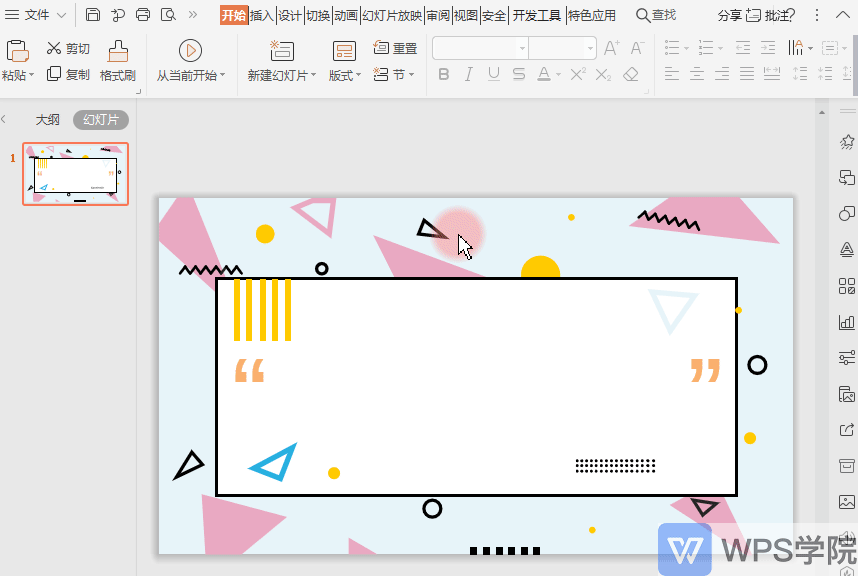
多首背景音乐如何衔接播放?
方法一:多音频分段插入
-
在不同幻灯片插入不同音频;
-
各段设置“自动播放”+“不跨页”;
-
用于多个主题段落场景。
方法二:将多段音乐合并为单文件
-
使用音频编辑软件(如Audacity)拼接多段音乐;
-
保存为一个MP3文件 → 插入为跨幻灯片播放。
背景音乐在不同平台上的兼容问题
WPS桌面版
-
完整支持音频插入、剪辑、设置自动播放;
-
推荐使用此版本完成音乐配置。
WPS网页端
-
不支持插入本地音频;
-
播放音频需依赖浏览器权限,兼容性差。
WPS手机版
-
支持播放已有音频;
-
但不支持插入/剪辑音频,建议在PC端完成设置。
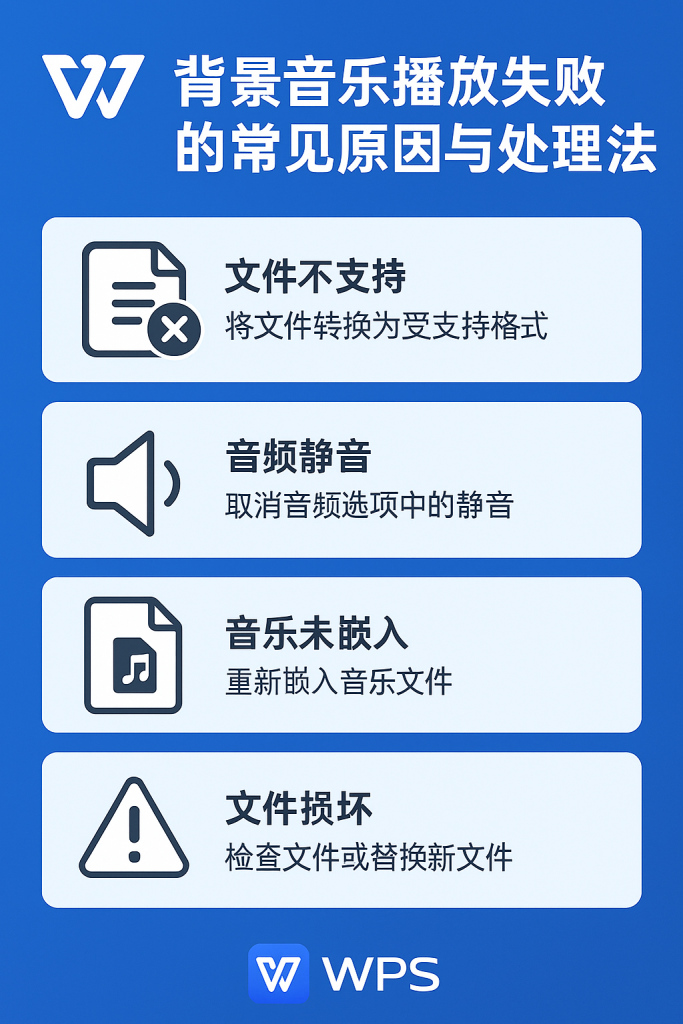
背景音乐播放失败的常见原因与处理方法
问题一:放映时没有声音
-
检查是否设置为“自动播放”;
-
检查音量是否关闭;
-
检查是否启用了“隐藏播放图标”,但未勾选“自动播放”。
问题二:音乐播放不连贯或中途停止
-
未设置“跨幻灯片播放”;
-
插入的音频未延长至所有幻灯片;
-
音频文件丢失或路径错误(移动文件后丢失链接)。
问题三:打开文件后音频图标消失
-
插入音频时未“嵌入”而是“链接”;
-
移动或重命名音乐文件后路径失效;
-
建议勾选“嵌入音频”,使其随PPT保存。
实际应用场景举例
教学课件中使用轻音乐提升专注
-
教师讲解幻灯片时播放柔和钢琴曲;
-
提高学生注意力与学习氛围。
企业宣传演示搭配品牌音乐
-
公司介绍PPT中加入企业主题曲;
-
提升品牌识别度和听觉记忆点。
婚礼或毕业典礼中动态演示
-
相册类幻灯片中嵌入情感背景音乐;
-
营造感动、怀旧等情绪氛围。
实用小技巧与优化建议
建议使用无版权音乐素材
-
可使用 BGM 网站(如FreePD、Bensound);
-
避免版权问题引发平台禁播或法律风险。
多页时使用“统一转场 + 音乐”方案
-
音乐节奏与幻灯片切换节奏匹配;
-
可通过统一“淡出”转场+音频播放实现流畅过渡。
保存为视频确保音乐播放稳定
-
PPT放映时可能受系统影响;
-
建议“文件”→“导出为视频” → 保留背景音乐 → 播放更稳定。
总结
WPS演示支持插入本地音频作为背景音乐,操作简单、控制灵活。通过设置“自动播放”“跨幻灯片播放”“隐藏图标”等选项,可实现专业且流畅的背景配乐体验。配合音频剪辑、段落控制、多设备兼容方案,能满足教学、商务、活动等多种演示需求。
常见问题
WPS播放音乐时可以设置淡入淡出效果吗?
PPT中播放音乐为何中途停止?
导出视频时音乐播放失败怎么办?
通过“页面布局”选项卡下的“页边距”命令,不仅能一键选择预设边距,还可进入“自定…
在 WPS 演示(PPT)中,您可以通过“插入→音频”功能,快速将本地音频或在线…
在 WPS Office 中,您可以通过“审阅”功能区或侧边“批注”面板,一键显…
在 WPS 文档中,将英文内容快速准确地翻译为中文,您可以使用 WPS 内置翻译…
在 WPS 表格 中,选中已有数据透视表后,点击“分析”选项卡中的“插入切片器”…
在 WPS 文字 中,打开“开始”选项卡里的“显示/隐藏编辑标记”按钮即可一键显…

